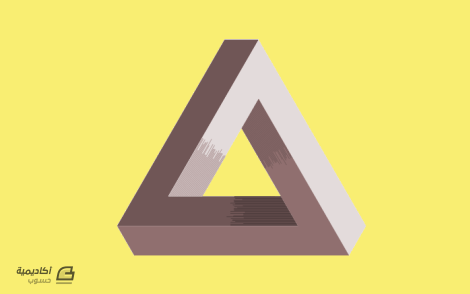لوحة المتصدرين
المحتوى الأكثر حصولًا على سمعة جيدة
المحتوى الأعلى تقييمًا في 06/02/16 في كل الموقع
-
بالنسبة لمشكلتك الأساسية (ضيق الوقت) لا أعتقد أن التعليم عن بعد سيحلها، ﻷن الزمن المستغرق في الاستماع للمحاضرات هو ذاته سواءً في الجامعة أو على الانترنت، وكذلك الأمر بالنسبة للزمن المستغرق في الدراسة، ما ستكسبه في هذه الحالة هو توفير الزمن المستغرق في التنقل (المواصلات). التعليم العادي يعطيك تفاعل أكبر وعلاقات اجتماعية (ستخسرها في حالة التعليم عن بعد وحتى يمكن أن يتطور الأمر إلى عزلة شبه كاملة ﻷن عملك الحر يتم عن طريق الكمبيوتر أيضًا)، بالإضافة إلى أن التعليم العادي يساعدك في تنظيم يومك (الاستيقاظ صباحًا والذهاب إلى الجامعة في وقت محدد..الخ). لذلك أرى أن الحل الأمثل لمشكلتك يتمحور حول تعلمك تقنيات فعالة في إدارة الوقت الأمر الذي يمكن أن يعطيك حلًأ حقيقيًا لمشكلتك.2 نقاط
-
أهلاً بك بطبيعة الحال لكل نوع منهما ايجابيات وسلبيات، فبينما يتميز التعليم المباشر بقدرته على تحقيق تواصل و تفاعل أكبر بين الطالب والبيئة التعليمية وإزالة الكثير من الاستفهامات حول المعلومة، يتميز التعليم عن بعد بالحرية التي يعطيها للطالب في الوقت وحتى الاستقلال في فهم المعلومة وأحياناً بتكاليف أقل. أما سلبيات التعليم عن بعد فهناك حدوث مشاكل تقنية قد تؤخر عملية الدراسة و عدم التزام الطلبة الذين يحتاجون الى قليل من المتابعة الدائمة للاستمرار أما في التعليم المباشر هناك الروتين والالتزام المقيد والكثير من الوقت الضائع أحياناً. بالتالي الإجابة على أيهما أفضل تتعلق بأي الطريقتين تناسبك أكثر في تحصيل المعلومة واستيعابها وأيها تناسب ظروف عملك وحياتك الأخرى. الأفضل لك دراسة الخيارين بشكل جيد وتحديد المشكلة بدقة أكبر فربما ماتحتاجه هو تنظيم وإدارة وقتك بشكل فعال أكثر من تغيير نوع تعليمك الحالي وبالتوفيق2 نقاط
-
ارتفاع أعداد السُكان ونمو توجّهاتهم الاستهلاكيّة أدى إلى خلق تنافس رهيب على مستوى العالم بين الجهات المُصنِّعة المُنتِجة التي عملت -ولا تزال- على إغراق الأسواق بألوان مُختلفة من السّلع والخدمات. أدرك مُدراء التّسويق في تلك الشركات أهميّة الرّسائل التّسويقيّة المُناسبة، إضافة إلى تكاملها مع التّصميم الجيّد كعامل أساسي في جذب المُستهلكين ودفعهم إلى شراء المُنتجات، سواء كان شكل هذه الرّسالة على هيئة تغليف مصحوب بتصميم مُميّز للمُنتج أو على هيئة هويّة مُناسبة "Brand" أو إعلان لاصق "Poster" أو غلاف مجلة "Cover" أو غيرها. إنّ عملية الإخراج الفنّي للتّصميم يجب أن تتكامل مع إخراج طباعي جيّد للوصول إلى أفضل النتائج، فوجود تصميم جاهز مُميّز وجذّاب معروض على شاشة الحاسب لا يعني بالضّرورة أن يظهر بنفس النّتيجة عند وبعد الطّباعة. سنتناول في هذا المقال (والمقال الذي سيليه) المفاتيح الأساسية للدّخول إلى عالم التّصميم الطّباعي والتي يجب على أي مُصمّم أن يكون على دراية بأساسيّاتها. ما هو التّصميم الموجّه للطّباعة؟ندعو أي تصميم بأنه موجّه للطّباعة لمّا تكون نتيجة عرضه النّهائية على شكل حسّي مطبوع، وتندرج تحت هذا المفهوم جميع التّصاميم المُتعلّقة بالمُنتجات وتغليفها، وجميع التّصاميم الإعلانية المطبوعة كالجرائد والمجلّات واللّوحات الطُرقية، والتّصاميم التّرويجية المطبوعة كالمُلصقات الإعلانيّة " Posters" والمطويّات "Brochures" وبطاقات العمل "Business Cards" والأغلفة المُتنوّعة "Covers" ... الخ. لماذا نظام اللون CMYK في التّصاميم المُوجّهة للطّباعة وما هو الفرق بينه وبين RGB؟ ببساطة، يُمكن القول بأن CMYK هو اختصار لمزيج لوني مُؤلّف من الألوان التّالية: السّماوي Cyan – الأحمر الأرجواني Magenta – الأصفر Yellow - والأسود Black، ويُستخدم هذا النّظام مع الطابعات الكبيرة الأوفسيت Offset والطّابعات الرقميّة المُتطوّرة، بحيث نقول بأن الطّابعة ذات أربعة رؤوس كِناية عن الألوان الأربعة CMYK. لذا فعند طباعة المُلصقات الإعلانيّة " Posters" والمطويّات "Brochures" وبطاقات العمل "business Cards" وما شابهها نقوم بفرز التّصاميم وفق هذا النّظام. بينما النّظام الثاني RGB أو ما نُعبِّر عنه تجاوزًا بنظام "ألوان الشّاشة" فهو قائم على مزيج لوني مُؤلّف من الألوان الأساسية التّالية: الأحمر Red – الأخضر Green – الأزرق Blue، وهو يُستخدم مع أي تصاميم تُعرض على شاشة الحاسب كتصاميم المواقع الإلكترونيّة. إضافة إلى ذلك، هُناك طابعات منزليّة بسيطة من النوع Ink Jet تستخدم هذا النّظام من الألوان. لمحة سريعة للتعرف على أنواع الطّباعة والطابعات:تعدّدت منذ الأزل أشكال الطّباعة، وسنتحدّث بإيجاز عن أشهر التّقنيّات الطّباعية المتوفّرة حاليًّا والخاصّة بطباعة التّصاميم الإعلانيّة والترويجيّة والتّصاميم الخاصّة بالمُنتجات وتغليفها، والتي يتوجّب على المُصمّم أن يكون على اطّلاع على أساسياتها على الأقل. الطّباعة بالأوفسيت Offset: تُعدّ أشهر أنواع الطّباعة التّجاريّة في الوقت الحالي، وهي تعتمد مفهوم الطّباعة على اللوح Indirect Offset Lithography، ومن أهم مُميزاتها سهولة إعداد ألواح الطّباعة والأمان في نقل أدقّ التّفاصيل إلى المادّة المُراد الطّباعة عليها، كونها تقوم على تقنيّة طباعة أربع مسودات "أفلام طباعيّة " طبقًا للألوان الأربعة CMYK عبر ماكينة خاصّة بفرز الألوان، ثُم يتم طباعة المسوّدات على صفيحة معدنيّة "Plate" لتأتي بعدها عمليّة الطّباعة على المكنة. وتتميّز تقنيّة الطّباعة بالأوفسيت بإمكانية الطّباعة على مُختلف السّطوح والمواد كالورق والخشب واللّدائن والأقمشة وغيرها. الطّباعة الرقميّة Digital: تقوم على مبدأ أساسي وهو الطّباعة مُباشرة من الحاسب، مُستبعِدة الخطوات الميكانيكية التي تقوم عليها الطّباعة بالأوفسيت Offset، والتي ذكرناها آنفًا، وبالتّالي فإن الطّباعة الرّقميّة أسرع من سابقتها وتتميّز بإمكانية طباعة كمّيّات قليلة مع مرونة أكبر في إجراء تغييرات على كل طبعة. البرامج التصميميّةهُناك العديد من البرامج التّصميميّة المُتخصّصة، ولعل أهمها وأشهرها البرامج الصّادرة عن شركة Adobe، وسنشمل حديثنا باقة مُتكاملة بالإمكان استخدامها طبقًا للغرض المطلوب: Adobe illustrator ملك الرّسم الشُّعاعي عالي الدقة، أو ما يُدعى أدوبي إليستريتور، يُعدّ من أهم البرامج في مجاله، ويتميّز بدقّته العالية مهما صغرت أو كبرت تفاصيل العمل، وهو يُكامل بشكل مُمتاز باقي برامج شركة Adobe وعلى رأسها Photoshop. Adobe Photoshop من أشهر برامج التّصميم حول العالم، ويُعد الأفضل على الإطلاق فيما يخصّ الرّسوميات والصّور. إن تكامل العمل بين برنامجيّ فوتوشوب وإليستريتور كافٍ لجعل أيّ تصميم الأفضل من ناحيّة الرّسوميات والخطوط الفنّيّة من جهة والدّقة من جهة أخرى، ويُمكن استخدام أيّ منهما لوحده بحسب نوع العمل المُنفّذ. Adobe InDesign يُعدّ من أشهر وأهم البرامج للتّصميم والتّنسيق السّريع للمجلّات والجرائد والكتب الإلكترونية والمطبوعة، بحيث يحوي أدوات ومساحات عمل تُساهم في إنجاز أعمال احترافية خلال أوقات قصيرة نسبيًّا، ويُستخدم البرنامجُ في أقسام التّصميم لدى أهم المجلات والجرائد حول العالم. مُلاحظة: تتوفّر العديد من البرامج التّصميميّة التي تُعدّ جيدة وخيارات بديلة، وبعضها قد يكون بقوّة برامج شركة Adobe آنفة الذّكر، ولعل أهمّها تلك البرامج الصادرة عن شركة Corel المرموقة كبرنامج CorelDRAW المُتخصّص بالرّسوميات عاليّة الدقة، إضافة إلى برنامج Painter الصّادر عن ذات الشركة والمُتخصّص بالرسم الفنّي الاحترافي، إضافة إلى برامج صادرة عن جهات أخرى نذكر منها inkscape و Gimp مفتوحي المصدر. سبب تركيزنا على برامج Adobe هو كونها شائعة ولتكامُلها وتلبيتها الغرض من جهة، واعتمادها كبرامج عمل وتركيب montage أساسيّة من جهة أخرى، حيث أن مُعظم المطابع تُفضّل استلام ملفّات جاهزة للطّباعة بصيغ أحد برامج Adobe. التحضير الصحيح لمساحات العملالبداية الصّحيحة لأيّ تصميم مُوجّه للطّباعة تكمن في التّحضير الصّحيح لمساحات العمل والذي يقوم على الإجراءات الأساسية التّالية: 1- اختيار برنامج التّصميم الأفضل طبقًا لنوع العمل. 2- وضع نظام الألوان CMYK، واختيار المقاسات المُناسبة طبقًا لنوع التّصميم، واستخدام الدقة 300 dpi. 3- التّرتيب "مُهم" يُبعد التّشتّت ويزيد الإنتاجيّة: إن البداية الصّحيحة والترتيب الأنيق لأيّ عمل تصميمي سيجعل العمل سلسًا ومُمتعًا بشكل أكبر ويزيد من الإنتاجيّة للمُصمّم، كما أنّه سيساعد المطبعة أيضًا ويُقلل من عدد الأخطاء التي قد تظهر، لذا لا تغفل أبدًا عن ما يلي: - قُم بتسمية العمل بشكل واضح بجميع أجزاءه، وبالأخص إن تنوّعت المُنتجات أو تعدّدت الصّفحات. - اختر مقاسات سليمة واضحة. - رتّب الطبقات "Layers" ضمن مجموعات من المُجلّدات بشكل مُناسب واستخدم ألوان إيضاحيّة لذلك. 4- ضع هوامش مُناسبة على حواف التّصاميم المُوجهة للطّباعة (تمديدات لونيّة على الأطراف وليس نصوصًا) وذلك بسبب وجود احتمال تحرك مكنة القص (القاطعة – Cutting Machine) قليلاً بعد الطّباعة، ويُفضّل عادة استخدام هوامش بمقدار 1 سم كمسافة أمان "Safe Zone". (لاحظ الصورة) 5- لا تعتمد على ذاكرتك أبدًا، ووثّق كل شيء بدقّة وبخاصّة المعلومات الرّئيسيّة التي لها علاقة بالفرز وأي معلومات مُهمّة ستكون عُرضة للنّسيان مع مرور الوقت. مقاسات أشهر القوالبتذكّر بأنّه في عالم الطّباعة والتّصميم الطّباعي لا تُوجد مقاسات مُحددة للتقيّد بها، إنما بالإمكان على الدّوام ابتداع أفكار خلاّقة حسب الطّلب والحاجة. على سبيل المثال: - بطاقات العمل "Business Cards": عُرفت عادة بالمقاس 90 ملم للعرض و55 ملم للارتفاع، إنّما قد تجد أحد دور الأزياء الفاخرة قد اعتمدت نصف المقاس التقليدي المُتعارف من باب تحقيق نعومة أكثر للبطاقة. - المطويات "Brochures": كوجود إضافات مُعيّنة أو حواضن بداخلها لوضع البطاقات، أو وجود أحرف غير مُضلّعة، إضافة إلى أفكار كثيرة أخرى. وعلى سبيل الذكر فإننا نوضح لكم المقاسات العالميّة المُتعارف عليها على النّحو التّالي: أولاً: المقاسات العالميّة للتصاميم الدعائية والمُغلفاتالنوع العرض الارتفاع الوحدة الدّقة مطويّة Brochure 300 500 mm 300 dpi مطويّة صغيرة 95 210 mm 300 dpi بطاقة عمل Business Card 90 55 mm 350 dpi مُفكّرة Note book 75 115 mm 350 dpi كُتيّب booklet 120 170 mm 300 dpi علبة أسطوانة CD Box 240 (مقسومة من المنتصف) 120 mm 300 dpi ثانياً: المقاسات العالميّة للورق هذه المقاسات مُعتمدة من طرف الطابعات، وتُنفّذ بموجبها المُلصقات الإعلانيّة Poster والمطوياتBrochures عادة: النّوع العرض الارتفاع الوحدة الدّقة A4 210 297 mm 300 dpi A6 105 148 mm 300 dpi A5 148 210 mm 300 dpi A3 297 420 mm 300 dpi نصيحة: اجعل أدوات القياس حاضرة بجانبك، واطّلع على أي تصاميم مُشابهة لأيّة أعمال تودّ تنفيذها قبل البدء للاستلهام من جهة واستعراض المقاسات على الواقع من جهة أخرى. خلاصةكُنا معكم في مُقدّمة موجزة حول الأمور التي يجب ألّا يغفلها أي مُصمّم يسعى للانطلاق في مجال تنفيذ التّصاميم المُجهّزة للطّباعة أو لإثراء معلوماته في هذا الجانب. عرّجنا على أشهر الطّابعات التّجاريّة المُستخدمة مع أهم البرامج التّصميميّة في مجالها وطرق التّحضير الصّحيح لمساحات العمل إضافة إلى تعريفكم بمقاسات أشهر القوالب الموجودة. سنكون سعداء بإثراء المقال بتعليقاتكم وإضافاتكم القيّمة.1 نقطة
-
المثلث المستحيل أو ما يسمى مثلث بنروز هو شكل هندسي يستحيل تمثيله في الواقع إلا باستخدام بعض الخدع البصرية، سنتحدث في هذا المقال عن طريقة رسمه في برنامج إنكسكيب (استخدم محركات البحث إن كنت مهتما بمعرفة المزيد عن المثلث). بأداة المضلع والنجمة Stars and polygons ارسم مثلثا عن طريق اختيار المضلع من الشريط العلوي واجعل عدد الزوايا corners ثلاثة، وبقية الخانات بقيمة صفر، مع الضغط على Ctrl أثناء الرسم للحصول على مثلث مستقيم بلا ميلان، ثم أعط المثلث لونا مميزا وليكن الأحمر من شريط الألوان السفلي أو من لوحة التعبئة والحدود Fill and Stroke مع جعل قيمة الشفافية Opacity للمنتصف من تبويب التعبئة Fill، وإزالة الحدود إن وجدت من تبويب رسم الحدود Stroke paint من نفس اللوحة. كرر المثلث مجددا عن طريق اختيار Duplicate بالزر الأيمن، ثم لونه باللون الأرق، وبأسهم التحجيم صغره مع الضغط على Ctrl+Shift أثناء ذلك للمحافظة على أبعاد المثلث وتمركزه وسط الشكل الأصل. حدد كلا المثلثين إما بسحب مؤشر الفأرة حولهما، أو بالاستعانة بزر Shift بعد تحديدنا لشكل الأول أثناء تحديد الشكل الثاني، ثم من قائمة المسار Path في الشريط العلوي اختر أمر الفرق Difference. كرر الشكل الذي حصلت عليه ولونه باللون الأصفر، ومن شريط الكبس والالتقاط بعد التأكد من كونه مفعّلا من خيار Enable Snapping فعّل خياري Snap to path Intersection و Snap cusp nodes لالتقاط المسارات المتقاطعة والعقد الحادة. حرك المثلث الأصفر المكرر إلى يسار المثلث الأصل مع الضغط على Ctrl أثناء التحريك للمحافظة على محاذاته أفقيا للمثلث الأحمر، إلى أن يتم التقاط العقدة الداخلية العلوية للمثلث الأصفر مع الحافة اليسرى للمثلث الأحمر. مع بقاء نفس خيارات الالتقاط مفعلة، كرر المثلث للمرة الثالثة ولونه باللون الأزرق وارفعه للأعلى بحيث يكون وسط المثلثين السابقين، إلى أن تلتقط حافته العلوية الداخلية، نقطة تقاطع المثلثين من الأعلى. يمكن أن نرى مثلثا ناشئا عن تجمع المثلثات الثلاثة، اختر أداة الرسم المنحني Bezier tool وارسم حول المثلث الكبير المتشكل مضلعا يصل بين حواف المثلثات الثلاثة. كرر المضلع لثلاث مرات، ثم اختر إحدى النسخ من المضلع مع أحد المثلثات ومن قائمة المسار نختار التقاطع Intersection وهكذا نكرر الأمر مع المضلعين والمثلثين المتبقيين. أزلنا شفافية المثلث الأحمر، ومن الشريط العلوي رفعناه للأمام (للقمة) ليكون ظاهرا لنا ما سنقوم به على هذه القطعة. كرر المثلث الأصفر الأيسر ثم ارفعه لأقصى الأمام، ثم حدده هو والمثلث الأحمر ومن قائمة المسار اختر أمر التقسيم Division. سيتم تقسيم المثلث الأحمر لعدة أجزاء، نتخلص من الجزء السفلي والذي يتقاطع مع ضلع المثلث الأصفر السفلي، فيتبقى لنا بعد حذفه ثلاث قطع. نكرر المثلث الأزرق المتوسط ثم نختاره هو والقطعة الثالثة اليسرى من المثلث الأحمر التي يتقاطع معها المثلث الأزرق أسفلها، ثم من قائمة المسار نختار الفرق Difference. نحدد القطع الثلاثة للمثلث الأحمر ونوحدها عن طريق Union من قائمة المسار. وبهذا حصلنا على أحد أضلاع المثلث والذي بتدويره سنحصل على بقيته، لذا سنحذف بقية القطع ونبقي على القطعة الحمراء. كرر القطعة الحمراء ولونها باللون الأخضر لتمييزها، ولتدويرها حددها مرة أخرى لتظهر أسهم التدوير واضغط على Ctrl للتحكم بمقدار الدوران، وقم بتدوير الشكل المكرر ثمان خطوات بدرجة -120 مع عقارب الساعة (يمكنك معرفة الزاوية من الشريط الذي يقع أسفل شريط الألوان)، ثم حرك الشكل المدور من طرفه العلوي إلى العقدة الداخلية العلوية للمثلث الأحمر ليتم التقاطها من الأعلى لا من الحواف. لتحري مزيدا من الدقة وللاهتمام بالتفاصيل، سنكبر الشاشة عند الحافة اليمنى السفلية وسنلاحظ وجود زيادة طفيفة في الحافة، سنتخلص منها عن طريق رسم مضلع بأداة Bezier ينطلق من عقدة المثلث الأخضر اليمنى ويمتد قاطعا القطعة الحمراء بشكل محاذي لحافة القطعة الحمراء (استعن بزر Ctrl للحصول على المحاذاة المطلوبة) ثم أضف عدة أضلاع خارج الشكل وصلها بنقطة الانطلاق، ثم حدد كلا من القطعة الحمراء والمضلع المرسوم للتو واختر Difference من قائمة المسار. احذف القطعة الخضراء ثم أعد تكرار القطعة الأصل ولون الشكل المكرر باللون الأخضر وقم بتدويره ثمان خطوات مجددا ثم افعل ذلك مع النسخة الثالثة بعد تلوينها باللون الأزرق لتمييزها ولا تنس الاستعانة بزر Ctrl أثناء تدوير القطعتين لتحصل على الشكل النهائي للمثلث. بقي أن نقوم ببعض الخطوات الجمالية ليصبح مثلثنا المستحيل أكثر لطفا. لون كل قطعة من المثلث بلون بحيث تتدرج القطع من اللون الفاتح فالأقتم، واخترنا هنا الدرجات التالية: e3dbdbff 916f6fff 715656ff ثم بأداة Bezier رسمنا خطا مستقيما بالاستعانة بزر Ctrl عند الحافة اليمنى للقطعة الثالثة القاتمة، ولتكرار الخط نحرك النسخة الأصل مع الضغط على زر المسافة space عن كل نسخة نرغب بإنشائها. بعد حصولنا على العدد المطلوب من الخطوط نقوم بتحديدها كلها ثم من لوحة المحاذاة والاصطفاف Align and distribute نضبط المسافة بين الخطوط عاموديا. مع كون الخطوط ما زالت محددة نختار من قائمة المسار Stroke to path لتحويل هذه الخطوط لمسار ثم نختار من نفس القائمة Union لتصبح الخطوط عبارة عن قطعة واحدة. نحرك الخطوط عند حافة القطعة القاتمة ثم نكرر قطعة المثلث الثانية (المتوسطة) وباختيارها هي والخطوط نختار Difference. سنقوم بتدوير الخطوط التي حصلنا عليها بما يتناسب وبقية القطع ونضعها عند حوافها، ثم نلون كل خطوط بنفس لون القطعة إلا أننا من شريط L في لوحة التعبئة والحدود في تبويب التعبئة سنحرك مؤشر الشريط لليسار قليلا للحصول على لون أقتم. النتيجة النهائية1 نقطة
-
السلام عليكم ورحمة الله كيف أنتقي اسم مناسب لمدونتي؟ هل من اقتراحات لاسم مناسب لمدونة جديدة؟ وكيف أستطيع الحصول على دومين .com مجاني مدى الحياة؟1 نقطة
-
هناك اعتبارات أخرى يمكنك الأخذ بها عند اختيار اسما لمدوّنتك بجانب الاعتبارات الموجودة في الإجابة السابقة ومنها: أن يطابق اسم المدوّنة عنوان نطاقك، فيكون من السهل على القرّاء الوصول إليكي, عبر الانترنت مباشرة دون البحث على جوجل. أن يكون اسما سهل النطق وسهل التذكر على حد سواء، فهناك الكثير من الأسماء المميزة والذكية ولكنها صعبة التهجئة. أن يمثل الاسم حقا محتوى مدوّنتك بدقة. اسم المدوّنة هو علامة تجارية، ستستخدمينه لنشر المحتوى الخاص بكي على وسائل التواصل الاجتماعي في شكل تويت أو على الفيس بوك وغيرها من الوسائل، لذا كوني حريصة على تميزه وعدم تكراره في هذه الشبكات حتى لا تختلط الأمور على جمهورك. أما بالنسبة لدومين مجاني com فهذا شيء غير موجود أبدًا.1 نقطة
-
في البداية اتمنى لك النجاح والتوفيق أما بخصوص اختيار الاسم فهو يعتمد على عدة معايير منها : ١-تخصص مدونتك:يجب أن يكون له علاقة بتخصص مدونتك. ٢-اسم له معنى مفهوم. ٣-أن لا يكون طويل جدا: لا يقل عن ٥ حروف مثلا ولا يزيد عن ١٥ ليكون سهل القراءة. ٤-لا يحتوي على حروف مختلفة من لغات عدة أو أرقام حسابية. ٥-معبّر بسيط خفيف غير ثقيل المعنى مثل 'تكاتب 'بالمناسبة قرأت هذا الاسم في مجتمع حسوب حفاظا على حقوق صاحبه. واما دومين com مجاني فأعتقد أنه لا يوجد وإن وجد فقد يكون عرض لفترة محدود ست شهور ومن ثم تدفع. وأريد أن اخبرك أمرا ما في النهاية، ان النجاح يحتاج لأمرين: الصبر ثم الصبر ثم الصبر . الاجتهاد والعمل على مشروعك بكامل قوتك وحاول أن تستغل وقت جلوسك لخدمة مشروعك ودعك من كل التفاهات الاخرى مثل مواقع التواصل الاجتماعي التي أصبحت داء لا علاج له.1 نقطة
-
أهلاً بك غالباً ماتكون مهام منسق المشروع كالتالي : _ تخطيط وتنظيم أنشطة المشروع و اعداد الجداول الزمنية الخاصة بتنفيذ الأنشطة. _ المتابعة اليومية لسير العمل ولجميع عناصر المشروع. _ اعداد تقارير دورية عن الانشطة المنفذة والاتصال والتنسيق مع الجهات المختلفة في المشروع. اضافة لمهام أخرى تتعلق بنوع المشروع والمستجدات، تبدو المهام للوهلة الاولى بسيطة ولكنها تحتاج مهارات تنظيم ودقة تمكنك من الاهتمام بأدق التفاصيل ومهارات تواصل عالية للتعامل مع فئات وأنماط مختلفة من الناس في محيط العمل بالاضافة للقدرة على تحمل ضغط الاشراف والمتابعة الدائمة.1 نقطة
-
هذا السطر لتعريف ترميز الشفرة البرمجية التي استخدمتها في برمجة الصفحة، و UTF-8 هو الترميز العالمي الأكثر شيوعا على الانترنت، حيث أنك ستتمكن من برمجة موقع باللغة العربية أو بأي لغة أخرى عند كتابتك هذه الشيفرة. حاول حذف هذه الشيفرة وستجد أن الحروف والكلمات العربية تحولت إلى رموز وأرقام غريبة ومتداخلة لا يمكنك فهمها.1 نقطة
-
كمايوجد أنواع للصور png ، jpg وغيرها من الأنواع، فإن صيغة png نفسها تتضمن أنواع ومن الفروق بين النوعين ما يلي: png 8 أقل جودة من png 24 وبالتالي سيكون حجمها أقل، ويظهر الفرق جليا عندما تحفظ صورة بشفافية transparency من الفروق المهمة: png 24 تدعم 16 مليون لون بينما png 8 تدعم 256 لونا لكن لا يعني هذا أن png 8 سيئة، يمكنك أن تستفيد منها في تلك الصور التي لا تحتاج أن تجعل خلفيتها شفافة وتلك التي لا تحتوي الكثير من التدرجات اللونية والتي سترفعها على الويب هذا رابط يعطيك مثال عملي للفرق بين النوعين.1 نقطة
-
الفرق بينهما يكمن في الوظيفة خصوصًا، لا تعتقد بالضرورة أن PNG-24 هو النسخة الأعلى جودة والذي صنع لرفع جودة الملف فحسب، فالفرق كما ذكرت يكمن في هدف الاستعمال وأين تستعمل كل واحدةٍ منهما. تبدو جودة صيغة PNG-8 أقل خصوصًا إذا كانت الصورة المرفوعة شفافة الخلفية، حيث ستظهر دقائق صغيرة بيضاء حول الأشكال مقتطعة الخلفية، مما يجعل الصورة أقل دقةً أو وضوحًا بالنسبة للمصممين. يمكنك استخدام هذه الصيغة في لقطات الشاشة التي تريد عرضها على الشابكة. ويمكن الحصول على استفادةٍ كبيرةٍ منها في الصور التي لا تحتوي على خلفيةٍ شفافة ولكنها تحتاج إلى مساحةٍ أقل، فإذا أردت رفع لقطة شاشةٍ أثناء شرحك في مدوّنتك مثلًا، صيغة PNG-8 هي الخيار المثالي لما ستساعدك به من دقةٍ وأخذ مساحةٍ أقل. على الجهة الأخرى، تجد صيغة PNG-24 تأخذ مساحةً مضاعفةً أحيانًا عن صيغة PNG-8، والسبب هو أنها ببساطة أفضل في اقتطاع الأشكال من خلفيّاتها. ستظهر الصورة أعلى جودةً من صيغة PNG-8 لأن هذه الصيغة تقتطع الدقائق البيضاء الصغيرة أكثر من PNG-8 وهي تناسب الملفات مقتطعة الخلفيةِ أكثر.1 نقطة
-
لابد أن المشكلة لديك تكمن في طريقة القص نفسها لذلك أنصحك بمتابعة هذا الدرس الدليل الكامل لقص الأشياء في فوتوشوب والذي يُعد دليلًا كاملًا لتحديد الأشياء وقصّها ببرنامج الفوتوشوب وذلك تبعًا للشكل المراد قصّها فلكل حالة طريقة تحديد وقص مختلفة. أو بإمكانك وضع الصورة قبل وبعد القص هنا لنتعرّف أكثر على المشكلة بالتحديد ونقدّم لك النصيحة المناسبة لتلك الحالة. بالتوفيق1 نقطة